_「らくな家計簿」の連載も終盤(前回の記事はこちら)。今回はAndroidアプリ版のグラフ機能についてです。
1.統計画面から費目別実績を表示
_家計簿アプリの定番機能です。グラフの対象期間は、
- 週間
- 月間
- 年間(1月〜12月)
- 期間(開始日と終了日をそれぞれ指定)
_の4とおりがあり、デフォルトは月間↓となっています。年度単位で表示するなら4番目を使うことになります。
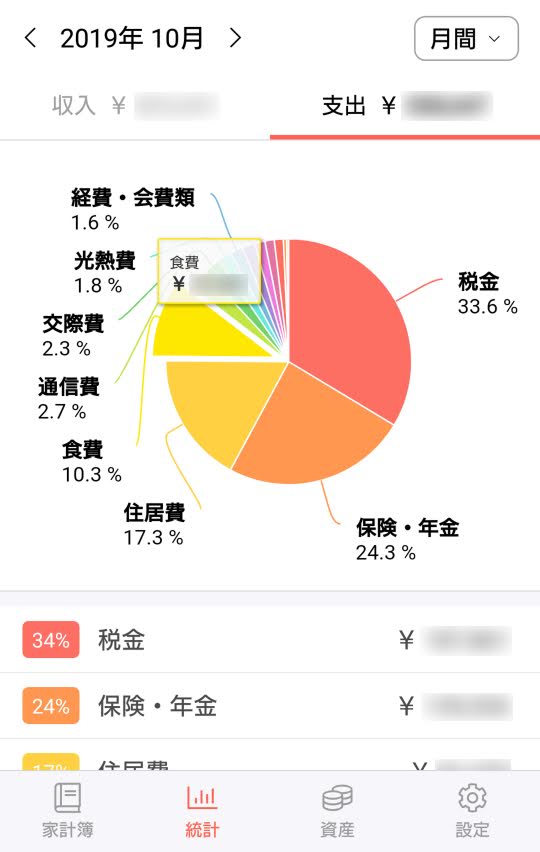
_↑の画面の下にある費目別金額欄をタップすると、当該の費目の過去半年間の推移と、その費目で記帳されている取引の一覧が表示されます↓。この機能は非常に便利です。

2.資産画面から資産額の推移を表示
_資産画面の上部にあるグラフのアイコンをタップすると、資産総額の折れ線グラフ↓を表示できます。
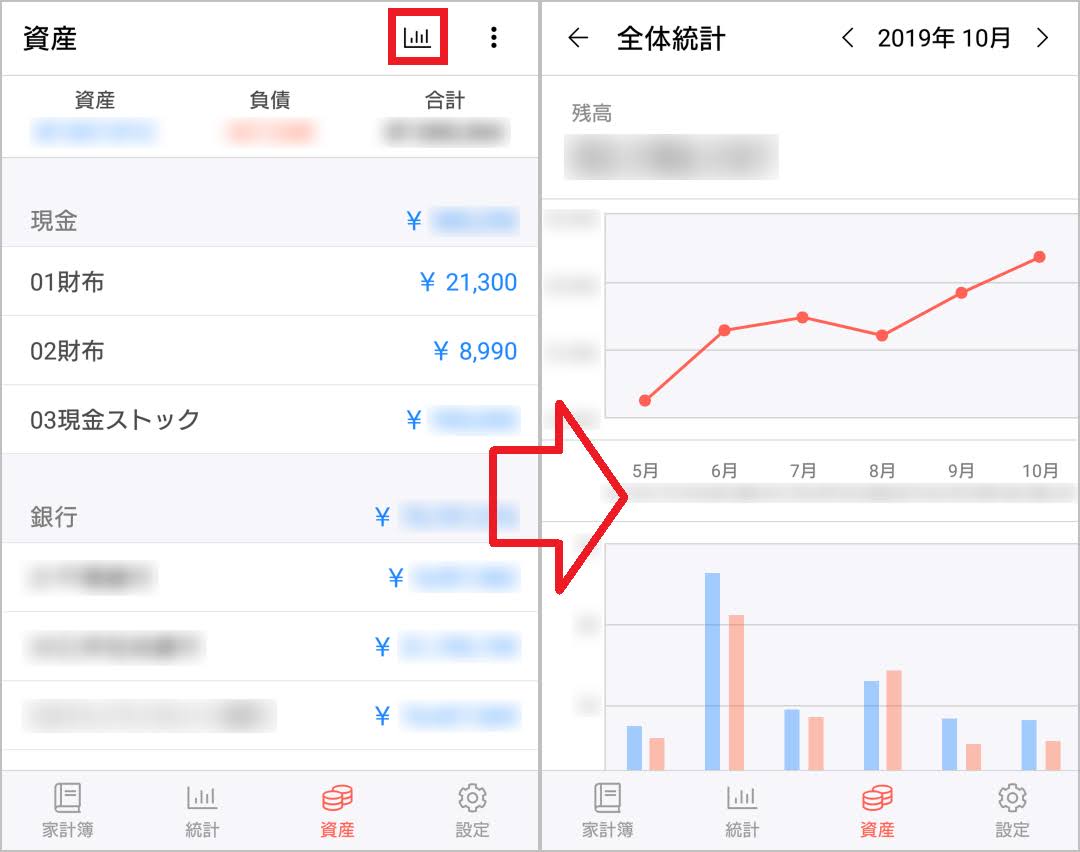
_また、資産画面の画面の個別の資産をタップすると、当該の資産の残高推移のグラフ↓にアクセスできます。
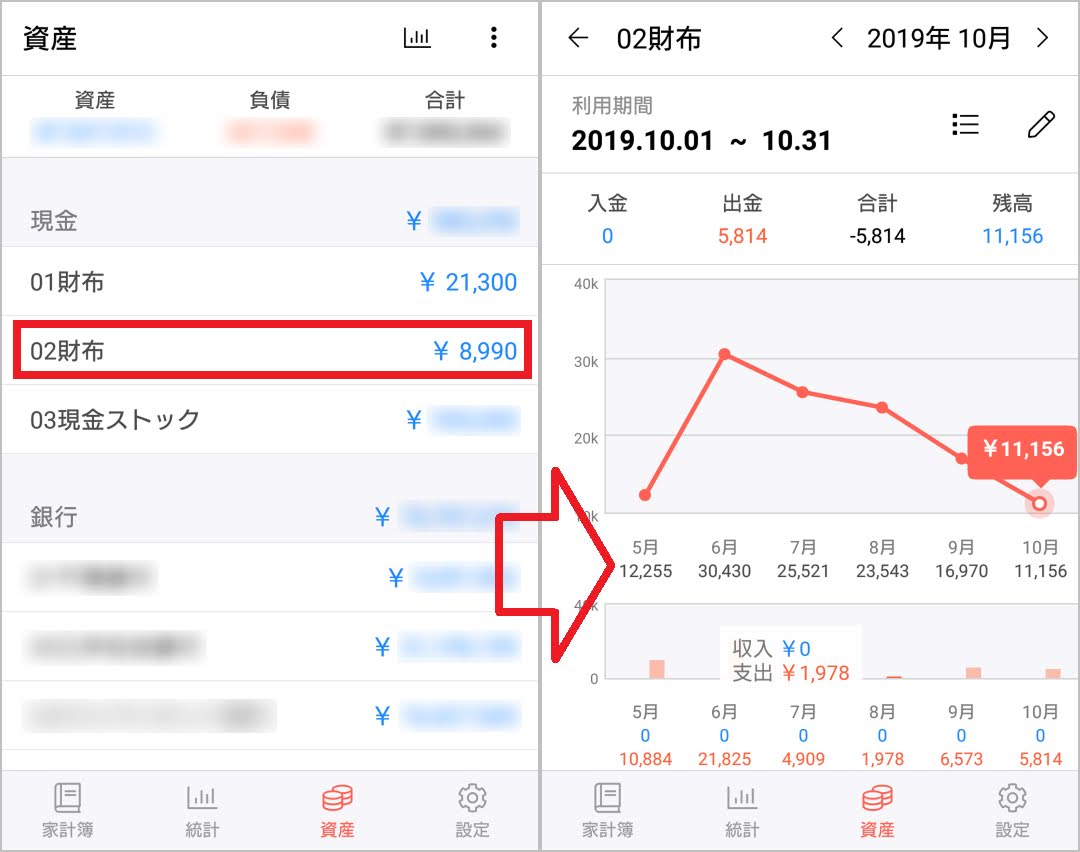
3.家計簿画面から予算消化状況を表示
_こちらは家計簿画面上部の決算タブで表示されます。費目別に設定した予算をどれだけ費消したか横棒グラフで表示され↓、

_当該の費目をタップすると取引データ一覧↓に移行します。「予算オーバーした原因はどの取引だ?」という分析が可能です。
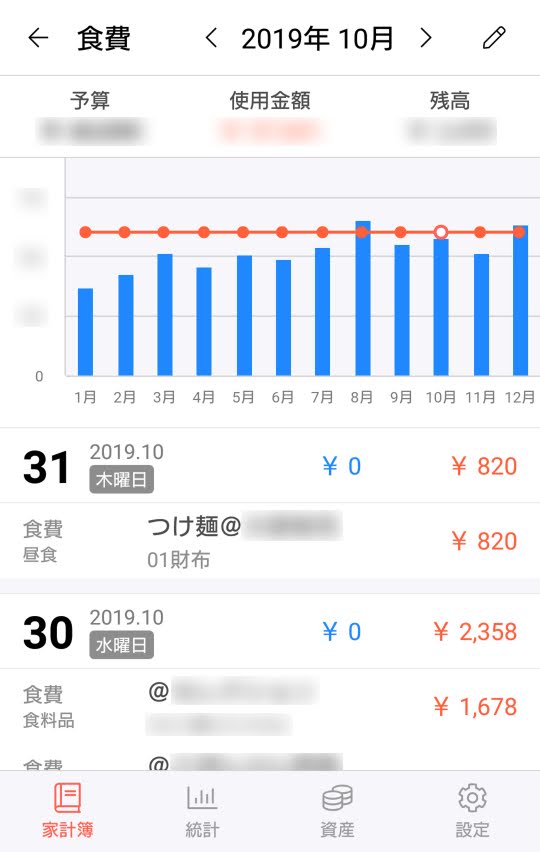
_「らくな家計簿」のグラフ機能は、年単位の長スパンでの表示や、複数要素を組み合わせた描画ができないのが残念ですが、ただ「グラフを表示する」だけでなく、そこからグラフを構成しているデータにアクセスできるように作られているのはナイスですね。
